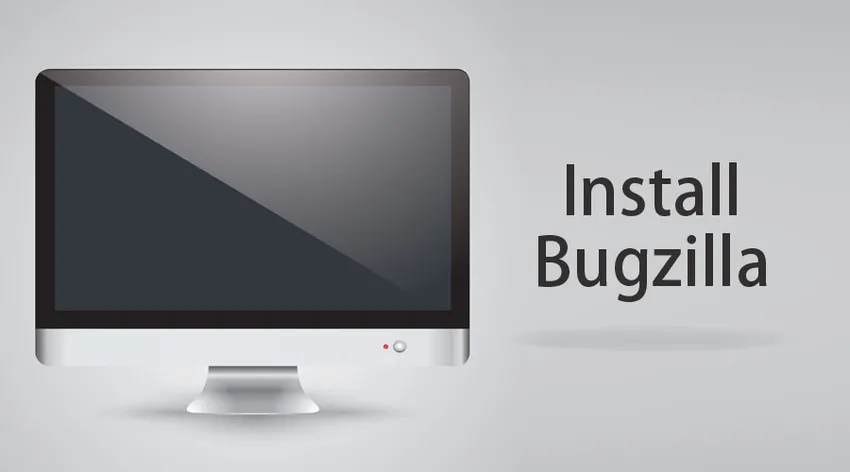
Sådan installeres Bugzilla på Windows
Bugzilla er et open source-system til effektiv sporing af bug og til vedligeholdelse af de problemer, der opstår i et projekt.
Mens vi udvikler et projekt, har vi brug for en måde at holde styr på, hvilke fejl der opstår. Mange udviklere holder styr på deres fejl ved hjælp af en type regneark. Men dette kan være vanskeligt at vedligeholde. Derfor er det lettere at bruge et bug tracking-system til det samme, og Bugzilla er tilfældigvis en af de eneste open source-software til rådighed til denne brug.
For bare at bruge Bugzilla har vi også muligheden for at få adgang til den fra vores browser ved at trykke på URL-adressen, som vores Bugzilla-administrator har leveret.
Funktioner af Bugzilla
Det har mange nøglefunktioner, der gør det unikt.
- Bugzilla har avancerede søgefunktioner.
- Bugzilla understøtter e-mail-meddelelser, som kan konfigureres af brugeren for at holde styr på ændringerne i bugstatus.
- Det viser ændringen i bughistorikken, når flere og flere ændringer forekommer.
- Bugzilla giver en grafisk gengivelse af det problem, vi arbejder med.
- Bugzilla giver brugerne mulighed for at vedhæfte filer, der understøtter bugsporing.
- Det understøtter web-, e-mail-, XML- og andre konsolgrænseflader.
- Bugzilla har en bred vifte af tilpassede, foretrukne brugerfunktioner.
- Bugzilla har udbredt konfigurerbarhed, fordi det tillader konfiguration at blive udført med andre teststyringsværktøjer, der giver en bedre brugeroplevelse.
Forudsætning for installation af Bugzilla
Inden du installerer Bugzilla, er der et par forudsætninger, som vi skal opfylde. Vi er nødt til at sikre, at vores system har en opsætning af en fungerende databaseserver, en webserver og Perl.
Bugzilla understøtter MySQL, Oracle, SQLite og PostgreSQL som databaseservere. MySQL og PostgreSQL anbefales stærkt, da de har den bedste support fra Bugzilla og bruges dagligt af Bugzilla-udviklerne. Det er kendt, at Oracle har flere problemer, skønt det fungerer korrekt i de fleste tilfælde. SQLite foreslås kun til testformål af små teams. I tilfælde af anvendelse af MySQL kræves version 5.0.15 af Bugzilla 4.x-versioner, men version 5.5 eller nyere anbefales stærkt. For PostgreSQL-installation er version 8.3 nødvendig.
For en webserver anbefaler Bugzilla Apache webserver. Det anbefales at installere Apache 2.2, selvom Bugzilla også fungerer fint med IIS (IIS 7 eller nyere anbefales). For at forbedre shows i Apache anbefales det at aktivere dets mod_perl-modul.
Trin til installation af Bugzilla
Af hensyn til vores artikel forklarer vi trin ved hjælp af MySQL-database og Apache-webserver, der installeres i vores systemer. Vi har også brug for Perl-opsætning på vores maskine, de trin, som vi ser. Følgende er de anbefalede trin for at installere Bugzilla.
Trin 1: Installer Perl
For at Bugzilla skal være i gang, har vi brug for et antal Perl-moduler, der skal installeres i vores systemer. Nogle af modulerne er obligatoriske, mens andre ikke er obligatoriske. Valgfrie moduler tillader os yderligere Bugzilla-funktioner, som vi kan installere i henhold til vores krav.
Bugzilla 4.4 og ældre versioner kræver Perl 5.8.1 eller nyere versioner, mens Bugzilla 5.0 og nyere versioner kræver Perl 5.10.1 eller nyere versioner.
Efter at have downloadet Bugzilla, for at installere det på vores maskine, kan vi bruge følgende trin:
- Åbn .msi-installationsprogrammet til Windows, og installer Perl i vores bibliotek (For f.eks. C: / Perl)
- Start “Perl Package Manager (PPM)” fra startmenuen
- Vælg de moduler, der er nævnt nedenfor ved at højreklikke på dem.
Obligatoriske moduler:
AppConfig
CGI
Data-Dumper
Dato tid
DBI
DBD-mysql
Digest-SHA
DateTime-Tidszone.
Template-Toolkit
E-mail-sende
E-mail-MIME
URI
Math-Random-ISAAC
Win32
Win32-API
Valgfrie moduler:
GD
Diagram
Template-GD
GDTextUtil
GDGraph
MIME-værktøjer
lib-www perl
XML-Twig
PatchReader
Perl-LDAP
Authen-SASL
RadiusPerl
SOAP-Lite
JSON-RPC
JSON-XS
- Gå derefter til Fil og vælg Kør markerede handlinger for at begynde at installere modulerne.
Trin 2: Download Bugzilla
Den bedste måde at downloade Bugzilla er at hente den fra Bugzilla GIT-webstedet. Vi kunne downloade og installere GIT fra webstedet https://git-scm.com/download og køre det.
En anden måde at downloade Bugzilla er at downloade den stabile udgivelse fra deres officielle hjemmeside ved hjælp af linket https://www.bugzilla.org/download/.
Bugzilla kommer som en 'tarball' (.tar.gz-udvidelse), som ethvert dygtigt Windows-arkiveringsinstrument skal kunne udpakke.
Efter download kan vi pakke filerne ud og placere dem i en mappe i C:
Trin 3: Databasekonfiguration
For det næste trin skal vi oprette en ny database i vores MySQL-database.
BEMÆRK: Vi kan kontrollere, om vi har MySQL installeret, ved at køre kommandoen “mysql –v” i kommandoprompten.
Derefter skal vi åbne konfigurationsfilen fra vores Bugzilla-mappe i en redigerbar tilstand for at ændre de givne felter.
Trin 4: Konfigurer Bugzilla
For at konfigurere Bugzilla er vi nødt til at køre den nedenfor givne kommando i vores kommandoprompt. Dette forbereder en database til at oprette de krævede tabeller.
På konfigurationstidspunktet vil det også spørge et værtsnavn til mailserveren og en administrator-e-mail og adgangskode.
Trin 5: Konfigurer Apache Web Server
Det næste trin ville være at konfigurere vores webserver. Vi er nødt til at åbne vores httpd.conf-fil, der findes i vores Apache-mappe og aktivere CGI-understøttelse ved at fjerne kommentaren til linjen "AddHandler CGI-script .cgi". Se nedenstående skærmbillede for bedre forståelse.
På grund af enhver fejl, såsom 500 intern fejl, fejl i sidebelastningen eller i tilfælde af at Bugzilla ikke fungerer, kan vi prøve at udskifte den første linje fra alle .cgi-filer, dvs. erstatte #! / Usr / bin / perl til C: en sti til en skraldespand i vores Perl-mappe.
Nu skal vores Bugzilla konfigureres og arbejde. Vi kan få adgang til linket HTTP: /// for at se Bugzilla-forsiden og logge ind med den admin-konto, som vi definerede.
Anbefalede artikler
Dette har været en guide til installation af Bugzilla. Her diskuterede vi funktionerne og trin for trin-processen til at installere Bugzilla på windows. Du kan også gennemgå vores andre foreslåede artikler for at lære mere -
- Sådan installeres Magento?
- Sådan installeres Kafka?
- Vejledning til installation af iOS?
- Magento versioner | Forskellige funktioner i Magento-versioner